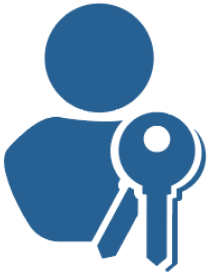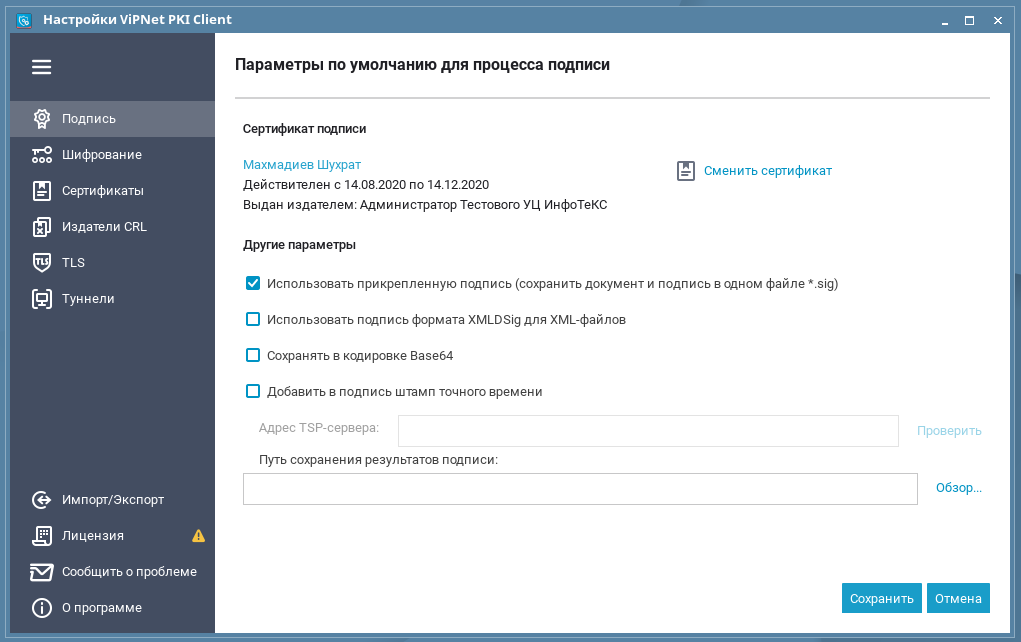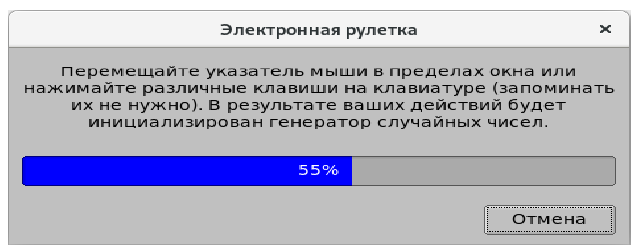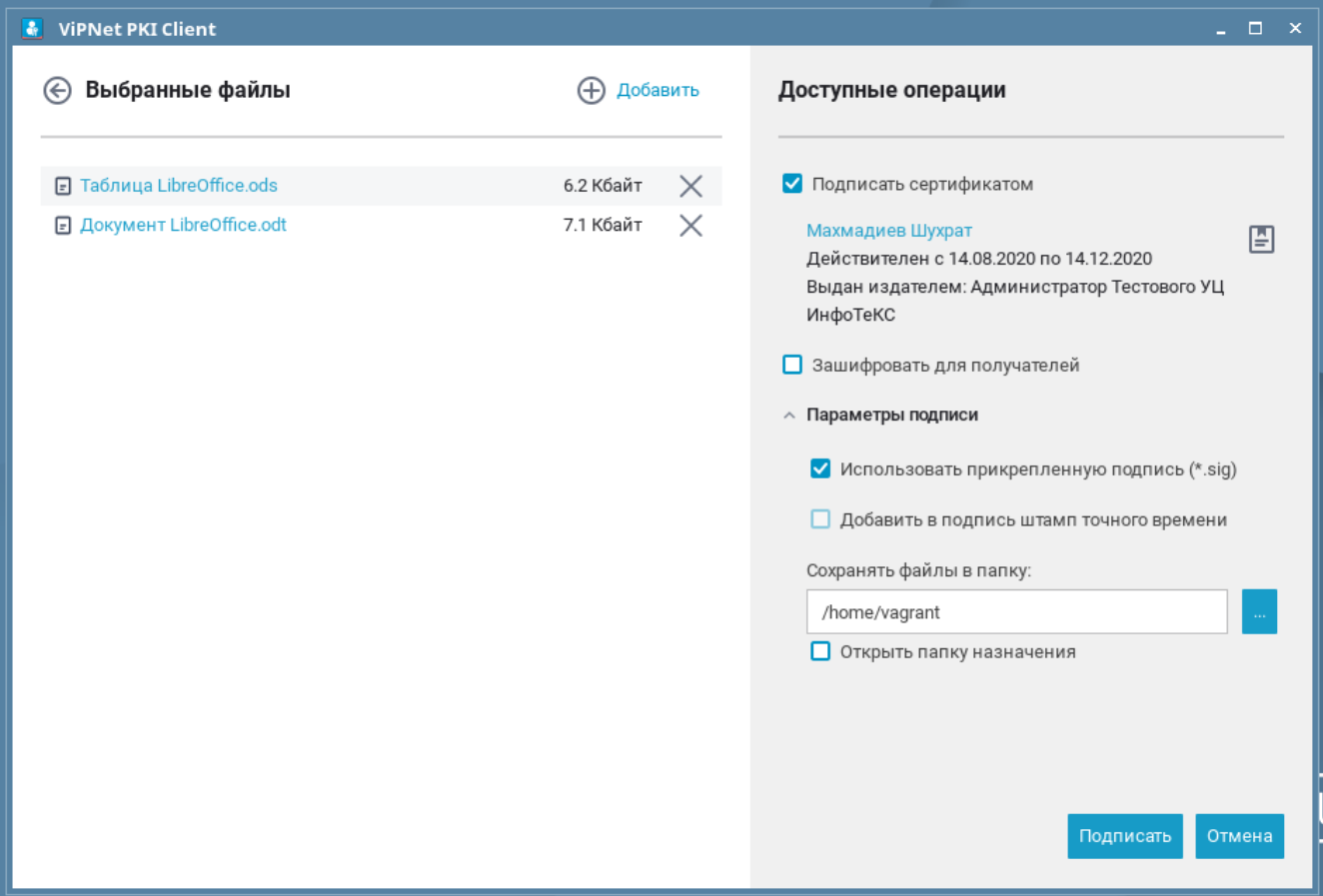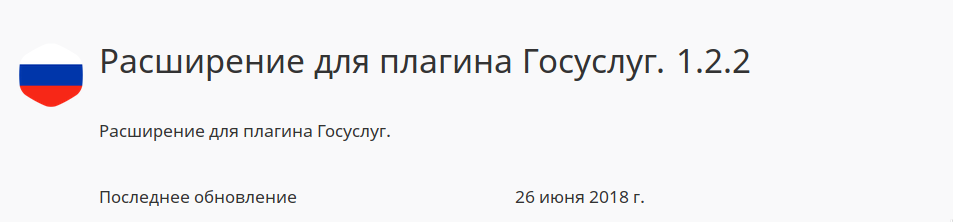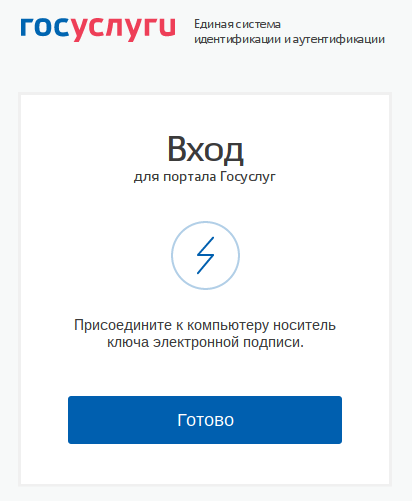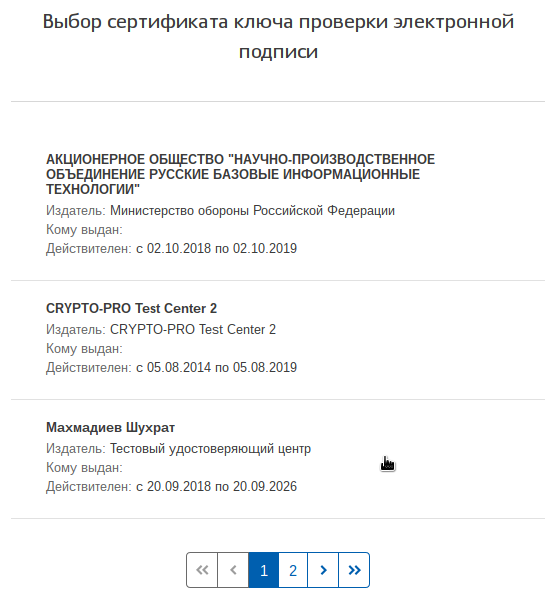- Установка СЗИ (SNS LSP, Vipnet Client, Vipnet PKI, KESL) на Альт Линукс 8.0 СП
- Установка SNS LSP
- Установка SNS LSP Firewall
- Установка Vipnet Client 4U for Linux
- Установка Vipnet PKI for Linux
- Установка KESL (Kaspersky)
- О программе
- Состав ПО
- Установка
- Запуск и настройки компонентов
- Vipnet PKI Client Settings
- Vipnet PKI File Unit
- Web Unit, TLS Unit и CRL Unit
- Про ifcp плагин
- Установка плагина для работы с порталом государственных услуг
- Настройка конфигурационных файлов
- Просмотр журналов
- Вход с помощью электронной подписи
- ViPNet PKI Client — ПО для работы с электронной подписью
- Установка программы
- Работа с сертификатами
- Генерация запроса на сертификат
- Установка сертификата
- Экспорт сертификатов
- ViPNet PKI Client — ПО для работы с электронной подписью
- Установка программы
- Работа с сертификатами
- Генерация запроса на сертификат
- Установка сертификата
- Экспорт сертификатов
Установка СЗИ (SNS LSP, Vipnet Client, Vipnet PKI, KESL) на Альт Линукс 8.0 СП
Первым делом надо добавить репозитории с помощью команд:
Установка SNS LSP
Кладем в папку /tmp/ или в другую папку установочный файл SNS LSP
Запускаем установку командой:
rpm -i sn-lsp_1.11-1126.alt0.p9.x86_64.rpm Название вашего архива может быть другой.
Система предложит установить зависимости. Их необходимо установить, введите:
apt-get install binutils libmhash python-modules-sqlite3 sdparm sendmail qt5-qtbase qt5-qtbase-gui libboost_program_options1.67.0 libboost_regex1.67.0 libboost_signals1.67.0 libboost_log1.67.0Установка SNS LSP Firewall
Кладем в папку /tmp/ или в другую папку установочный файл SNS LSP firewall
Запускаем установку командой:
rpm -i sn-firewall_1.1-43.alt0.c9.x86_64Название вашего архива может быть другой.
Система также предложит установить зависимости. Их необходимо установить, введите:
apt-get install libnetfilter_queue libnet lz4 python-module-systemdУстановка Vipnet Client 4U for Linux
rpm -i vipnetclient_gost_ru_x86-64_4.8.0-6348.rpmrpm -i vipnetclient-gui_gost_ru_x86-64_4.8.0-6348.rpm Также, название ваших архивов с установочными файлами, может отличаться.
Как удалить Vipnet Client 4U for Linux при необходимости.
Вводим команду:
Установка Vipnet PKI for Linux
Для установки VipNet PKI Client необходимо сначала поставить пакет libqtgui4 по команде:
далее кладем папку с дистрибутивом PKI Client папку с архивом и разархивируем в /tmp (папка должна в корне содержать лицензионный файл)
Переходим в нее командой cd /tmp/название_папки (в корне много файлов и конфиг install.sh)
Даем разрешение на выполнение конфига командой
chmod +x ./install.sh ( или chmod 777 ./install.sh) Выполняем скрипт install.sh командой
ВНИМАНИЕ. ЕСЛИ ПРИ ВЫПОЛНЕНИ ЗАПУСКА СКРИПТА ВОЗНИКНЕТ ОШИБКА С ПРАВАМИ ДОСТУПА ТО ИСПОЛЬЗУЕМ КОМУНДУ bash install.sh
Установка KESL (Kaspersky)
Сохраняем папку с установочными файлами KESL
Переходим в корень папки с установочными пакетами. войти в командную строку по учетной записью su- и ввести пароль
Запускаем установку KESL при помощи команд:
rpm -i kesl-11.2.0-4528.x86_64.rpm И установим графический интерфейс:
rpm -i kesl-gui-11.2.0-4528.x86_64.rpm Также, название ваших архивов с установочными файлами, может отличаться.
Теперь настроим KESL введя команд:
/opt/kaspersky/kesl/bin/kesl-setup.plПосле того как настроили, можно запускать графическую оболочку, введя команду:
/opt/kaspersky/kesl/libexec/kesl-guiПЕРЕЗАГРУЖАЕМСЯ (можно командой reboot)
Устанавливаем лицензию для SNS LSP
Можно скопировать файл лицензии (расширение .lic) в /tmp или перейти в папку, где лежит файл .lic и запустить команду:
snlicensectl -с имя файла лицензииПримечание: название лицензии должно быть на латинском.
О программе
ViPNet PKI Client— универсальный программный комплекс, разработанный компанией ИнфоТеКС. Предназначен для решения основных задач пользователя при работе с сервисами, использующими:
- заверение документов электронной подписью;
- шифрование файлов;
- аутентификацию пользователей для доступа к веб-сервисам;
- построение защищенных TLS-соединений.
Состав ПО
В состав ViPNet PKI Client входят следующие компоненты:
- File Unit – компонент для работы с файлами;
- Web Unit – компонент для работы с данными, передаваемыми браузерами;
- CRL Unit – компонент для обеспечения актуальности требуемых для работы c сертификатами CRL;
- Certificate Unit – компонент для управления жизненным циклом сертификатов, менеджер сертификатов;
- TLS Unit – компонент для обеспечения организации TLS-соединений со стороны клиента для защищенного доступа к порталам;
- ViPNet CSP — провайдер криптографических функций.
Установка
Для установки ПК ViPNet PKI Client выполните следующие действия:
1. Распакуйте дистрибутив в произвольный каталог с помощью команды:
3. Перейдите в папку с установочным файлом и пакетами ViPNet PKI Client.
4. Запустите сценарий install.sh с правами суперпользователя с помощью команды:
5. Программа установки выполнит проверку наличия пакетов, необходимых для установки. Если какой-либо пакет не будет найден, программа установки завершит свою работу, и вы получите соответствующее сообщение. В этом случае установите недостающие пакеты и снова запустите программу установки.
Примечание. Если на вашем компьютере установлен криптопровайдер ViPNet CSP версии ниже 4.2.8, то во время установки возможны сообщения о конфликтах с существующими пакетами. В этом случае удалите эти пакеты и снова запустите программу установки.
Запуск и настройки компонентов
Vipnet PKI Client Settings
Чтобы запустить настройки ViPNet PKI Client, в меню приложений выберите ViPNet PKI Client Settings или выполните команду: /opt/itcs/bin/pki-client-settings
При первом запуске настроек ViPNet PKI Client появится электронная рулетка
Установка сертификатов
Vipnet PKI File Unit
File Unit — программа, которая позволяет выполнять с файлами следующие операции:
- Подтверждать и проверять личность отправителя с помощью электронной подписи
- Обеспечивать безопасность файлов с помощью шифрования и работать с зашифрованными файлами, полученными от других пользователей
Web Unit, TLS Unit и CRL Unit
Программы Web Unit, TLS Unit и CRL Unit (демон pki-client-crlunit) запускаются автоматически после загрузки операционной системы.
Если вы завершили работу программы, то для запуска выполните следующие действия:
Чтобы запустить программу Web Unit, в меню приложений выберите ViPNet PKI Client Web Unit или выполните команду: /opt/itcs/bin/pki-client-web-unit
Чтобы запустить программу TLS Unit, в меню приложений выберите ViPNet PKI Client TLS Unit или выполните команду: /opt/itcs/bin/pki-client-tls-unit
Чтобы запустить программу CRL Unit выполните команду: /etc/init.d/pki-client-crlunit start systemctl start pki-client-crlunit
Если вы используете операционную систему Astra Linux 1.5, выполните команду: /etc/init.d/pki-client-crlunit start
Про ifcp плагин
Предварительно должны быть добавлены личные сертификаты в хранилище uMy согласно инструкции: Работа с КриптоПро CSP
Для доступа к Госуслугам с помощью сертификатов следует использовать КриптоПро Linux версии 4r4 и выше.
Установка плагина для работы с порталом государственных услуг
Для аутентификации через ЕСИА esia.gosuslugi.ru следует:
1) Скачать IFCP-плагин с сайта ГосУслуг в формате «deb» — файл IFCPlugin-x86_64.deb с сайта: https://ds-plugin.gosuslugi.ru/plugin/upload/Index.spr
3) Добавить расширение для Госуслуг в браузере chromium:
Для правильной работы плагина в браузере Chromium следует создать символические ссылки:
sudo ln -s /etc/opt/chrome/native-messaging-hosts/ru.rtlabs.ifcplugin.json /etc/chromium/native-messaging-hosts
sudo ln -s /etc/opt/chrome/native-messaging-hosts/ru.rtlabs.ifcplugin.json /etc/chromium/native-messaging-hosts/ru.rtlabs.ifcplugin.json
Настройка конфигурационных файлов
4) Привести конфигурационный файл IFCplugin /etc/ifc.cfg к виду :
Просмотр журналов
Для проверки работы плагина, в терминале в режиме live можно просмотреть логи:
Вход с помощью электронной подписи
Для авторизации следует пройти по адресу: esia.gosuslugi.ru и выбрать Вход с помощью электронной подписи
9) Подключив токен, следует нажать кнопку «Готово», после чего система предложит выбрать нужный сертификат ключа проверки ЭЦП:
ViPNet PKI Client — ПО для работы с электронной подписью
ViPNet PKI Client — проприетарное программное обеспечение разработанное компанией ИнфоТеКС для работы с электронной подписью и построении защищенных TLS-соединений.
Установка программы
Скачайте и распакуйте архив с пакетами для установки в домашний каталог от локального пользователя (в примере /home/user):
tar xvf pki_client_linux-x86_64-dist.tar.bz2 Поместите файл лицензии в распакованный каталог. Затем перейдите в каталог и запустите скрипт установки:
Дождитесь завершения процедуры установки.
Запустите VipNet PKI Client в «Главное меню» — «Стандартные» — «Vipnet PKI Client».
Работа с сертификатами
Генерация запроса на сертификат
Для генерации запроса на сертификат необходимо перейти в раздел «Сертификаты», заполнить поля необходимой информацией и нажать кнопку «Создать запрос». После этого, запрос будет передан в удостоверяющий центр.
Установка сертификата
Для добавления сертификата в локальное хранилище перейдите в раздел «Сертификаты», выберите «Добавить сертификат или CRL» и укажите путь к файлу сертификата.
Экспорт сертификатов
Для экспорта сертификатов пользователей в файлы формата X.509 сделайте следующее:
- Выберите раздел «Сертификаты»;
- Нажмите на кнопку напротив необходимого сертификата и выберите необходимый пункт;
- В открывшемся окне выберите папку для сохранения файла.
Дата последнего изменения: 16.06.2023
Если вы нашли ошибку, пожалуйста, выделите текст и нажмите Ctrl+Enter.
ViPNet PKI Client — ПО для работы с электронной подписью
ViPNet PKI Client — проприетарное программное обеспечение разработанное компанией ИнфоТеКС для работы с электронной подписью и построении защищенных TLS-соединений.
Установка программы
Скачайте и распакуйте архив с пакетами для установки в домашний каталог от локального пользователя (в примере /home/user):
tar xvf pki_client_linux-x86_64-dist.tar.bz2 Поместите файл лицензии в распакованный каталог. Затем перейдите в каталог и запустите скрипт установки:
Дождитесь завершения процедуры установки.
Запустите VipNet PKI Client в «Главное меню» — «Стандартные» — «Vipnet PKI Client».
Работа с сертификатами
Генерация запроса на сертификат
Для генерации запроса на сертификат необходимо перейти в раздел «Сертификаты», заполнить поля необходимой информацией и нажать кнопку «Создать запрос». После этого, запрос будет передан в удостоверяющий центр.
Установка сертификата
Для добавления сертификата в локальное хранилище перейдите в раздел «Сертификаты», выберите «Добавить сертификат или CRL» и укажите путь к файлу сертификата.
Экспорт сертификатов
Для экспорта сертификатов пользователей в файлы формата X.509 сделайте следующее:
- Выберите раздел «Сертификаты»;
- Нажмите на кнопку напротив необходимого сертификата и выберите необходимый пункт;
- В открывшемся окне выберите папку для сохранения файла.
Дата последнего изменения: 16.06.2023
Если вы нашли ошибку, пожалуйста, выделите текст и нажмите Ctrl+Enter.